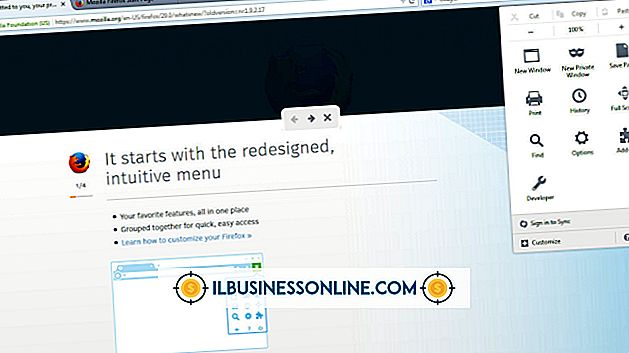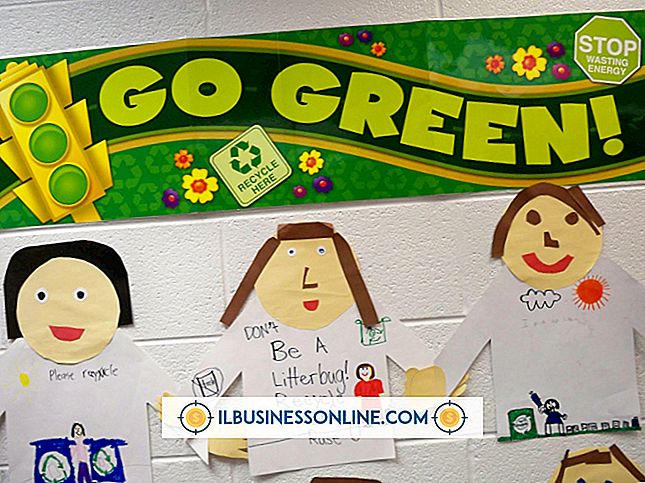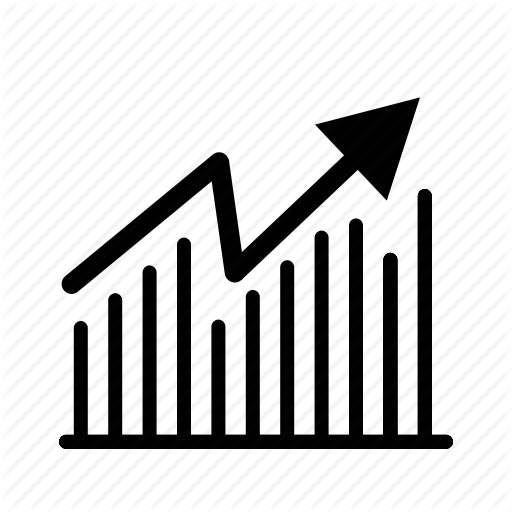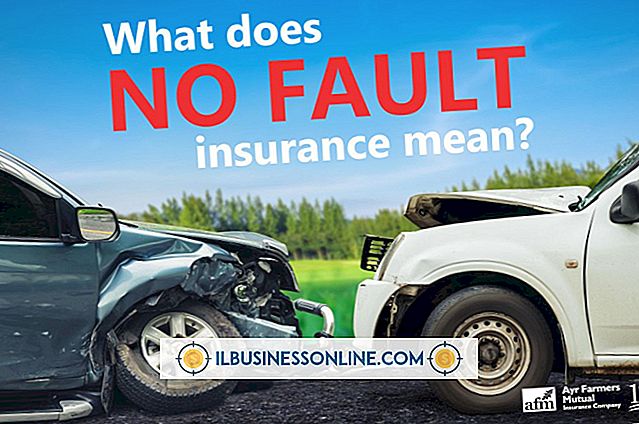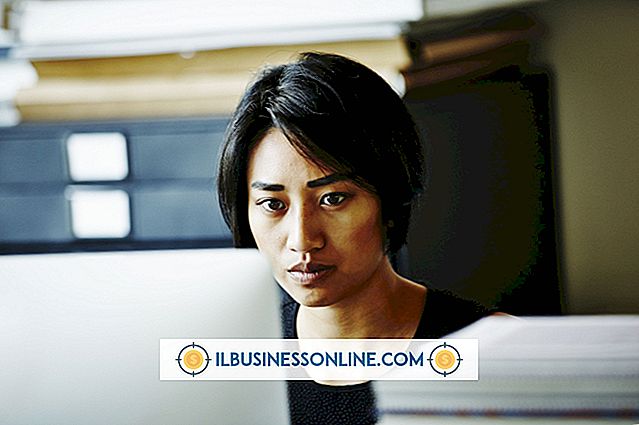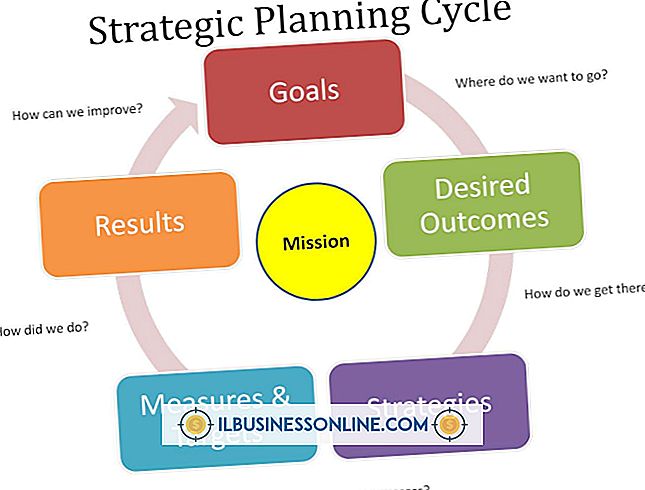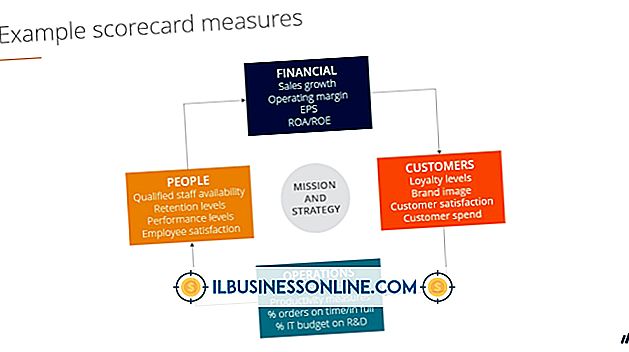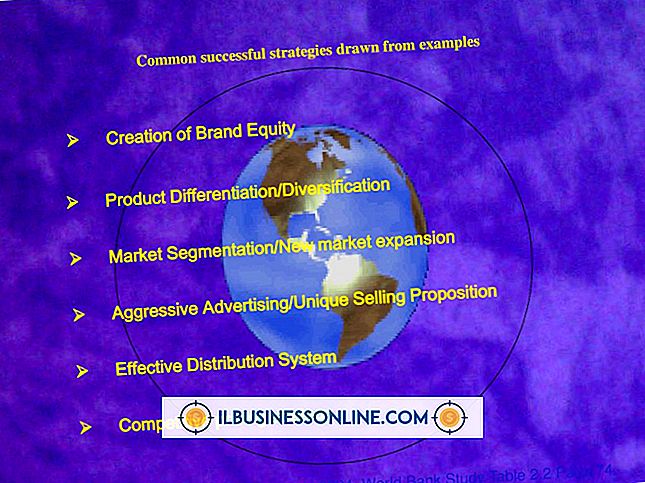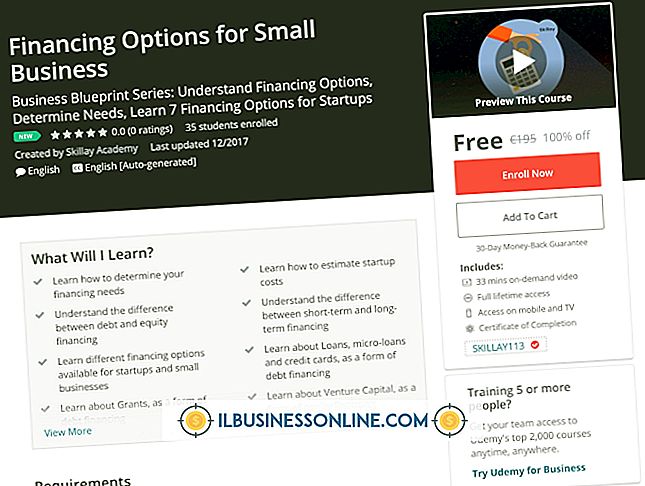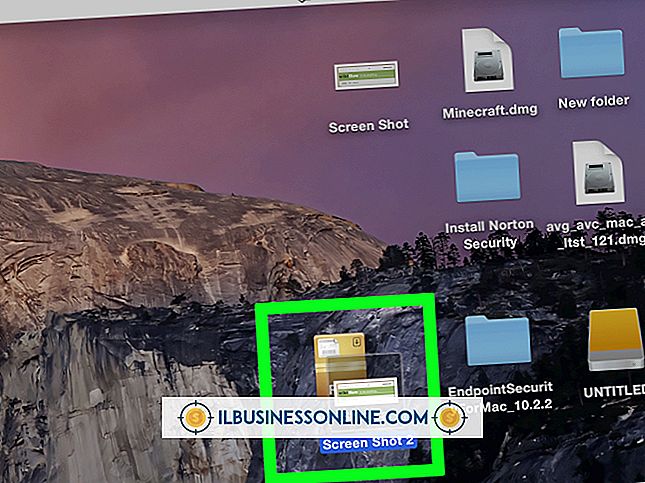Como usar um modem e computador como um telefone

Se você quiser evitar a despesa de um telefone fixo tradicional em seu local de trabalho, considere usar um computador conectado a um modem ativo como seu telefone. Certos programas permitem que você faça e receba chamadas para números de telefone tradicionais de qualquer telefone celular ou fixo. Enquanto você pode ter que pagar uma taxa pelos serviços, em alguns casos, ele ainda pode economizar dinheiro que você pode usar para outras despesas de negócios.
Skype
1
Navegue até a página Número pessoal do Skype (consulte Recursos) e escolha "Obter um número do Skype". Entre com sua conta do Skype.
2
Escolha o país em que você deseja que seu número de telefone Skype seja baseado.
3
Selecione o estado da sua empresa no menu suspenso e escolha o código de área desejado no menu suspenso abaixo.
4
Digite um número de telefone para ver se está disponível ou selecione um dos números sugeridos abaixo. Clique em "Continuar".
5
Escolha o plano de assinatura que você deseja usar. Insira suas informações de faturamento e selecione "Próximo". Insira suas informações de pagamento e conclua a transação.
6
Abra o Skype e faça login com sua conta. As chamadas serão recebidas pelo Skype.
Google Talk
1
Navegue até o Google Voice (consulte Recursos) e faça login com sua Conta do Google.
2
Selecione "Quero um novo número" e escolha um número local para sua empresa.
3
Defina um PIN de quatro dígitos para poder acessar suas mensagens. Digite o número de um telefone de encaminhamento para fins de verificação, como seu telefone celular.
4
Escolha "Ligue-me agora" para concluir a configuração da sua conta do Google Voice com uma chamada de verificação para o seu telefone de encaminhamento.
5
Faça login na sua conta do Gmail e verifique se você está conectado ao bate-papo no lado esquerdo da tela. Você receberá ligações telefônicas via bate-papo na sua caixa de entrada de e-mail.
Magic Jack
1
Conecte a unidade MagicJack em um slot USB no computador que você está usando.
2
Ligue um cabo de telefone ao MagicJack e ligue a outra extremidade ao seu telefone. Os drivers serão instalados automaticamente no seu computador e o processo de registro será iniciado.
3
Escolha "Selecionar para registrar" e responda as perguntas sobre o seu equipamento MagicJack.
4
Siga as instruções para inserir suas informações de pagamento e criar uma conta. Lembre-se de seu endereço de e-mail e senha para que você possa fazer login no futuro.
5
Escolha um número em uma lista de opções. Escolha um que esteja no mesmo código de área da sua empresa para obter melhores resultados.
6
Navegue até a conta de e-mail que você usou para configurar o MagicJack. Clique no link de confirmação para ativar seu serviço.
Gorjeta
- Das três opções, MagicJack é o único que requer hardware adicional, mas é também o único que encaminha as chamadas através de um telefone real.
Aviso
- Se a sua Internet apresentar um erro, você perderá as chamadas.